อยากบันทึก วิดีโอ โปรดจาก YouTube ลง iPhone เพื่อดูใช่ไหม บทความนี้จะแสดงวิธีดาวน์โหลดอย่างรวดเร็วและง่ายดายด้วยขั้นตอนต่อไปนี้!
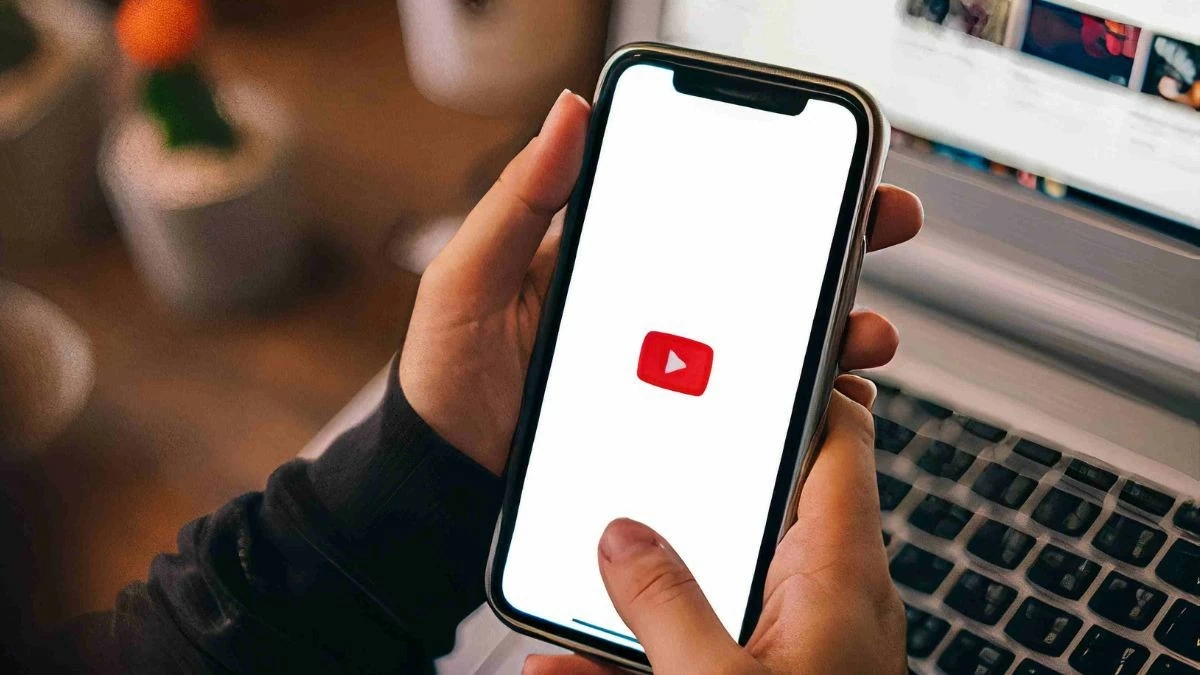 |
คำแนะนำเกี่ยวกับวิธีการดาวน์โหลดวิดีโอ YouTube ลง iPhone โดยไม่ต้องใช้ซอฟต์แวร์ใดๆ
หากต้องการดาวน์โหลดวิดีโอ YouTube ลง iPhone โดยไม่ต้องติดตั้งซอฟต์แวร์จากภายนอก คุณสามารถใช้ฟีเจอร์ดาวน์โหลดโดยตรงของ YouTube ได้ วิธีนี้สะดวกและประหยัดพื้นที่ ช่วยให้คุณบันทึกวิดีโอในรูปแบบและคุณภาพต่างๆ ได้อย่างง่ายดาย ขั้นตอนมีดังนี้:
ขั้นตอนที่ 1 : เปิดแอป YouTube บนหน้าจอหลักของ iPhone จากนั้นค้นหาวิดีโอที่คุณต้องการบันทึก
ขั้นตอนที่ 2 : แตะปุ่ม “ดาวน์โหลด” ที่อยู่ด้านล่างชื่อวิดีโอ
ขั้นตอนที่ 3 : เลือกความละเอียดที่ต้องการและดำเนินการดาวน์โหลดต่อ
ขั้นตอนที่ 4 : เข้าไปที่ส่วน "ดาวน์โหลด" ใน YouTube เพื่อรับชมและเพลิดเพลินกับวิดีโอที่บันทึกไว้
 |
อย่างไรก็ตาม ข้อจำกัดอย่างหนึ่งคือ วิดีโอที่ดาวน์โหลดมาสามารถดูได้โดยตรงเฉพาะในแอป YouTube เท่านั้น นอกจากนี้ ปัจจุบัน YouTube อนุญาตให้ผู้ใช้ iPhone ดาวน์โหลดวิดีโอได้ในความละเอียด 360p หรือ 480p เท่านั้น หากต้องการดาวน์โหลดในคุณภาพที่สูงกว่า ผู้ใช้ต้องสมัครใช้ YouTube Premium
คำแนะนำเกี่ยวกับวิธีการดาวน์โหลดวิดีโอ YouTube ลง iPhone โดยใช้แอปที่รองรับ
สิ่งหนึ่งที่ควรทราบคือ YouTube จำกัดจำนวนวิดีโอที่สามารถดาวน์โหลดลงใน iPhone ได้ ดังนั้น เพื่อดาวน์โหลดวิดีโอจำนวนมากในคุณภาพที่ดี บทความนี้แนะนำให้ใช้แอปที่รองรับการดาวน์โหลดวิดีโอจาก YouTube วิธีเหล่านี้ง่ายและรวดเร็ว ช่วยให้คุณจัดเก็บวิดีโอคุณภาพสูงบนอุปกรณ์ของคุณได้
วิธีดาวน์โหลดวิดีโอจาก YouTube ไปยัง iPhone โดยใช้ y2mate.com
หากคุณไม่ต้องการสมัครใช้ YouTube Premium เพื่อดาวน์โหลดวิดีโอ YouTube ความละเอียด Full HD ลง iPhone ของคุณ y2mate.com คือตัวเลือกที่ดีที่สุด เว็บไซต์นี้ใช้งานง่ายและไม่จำเป็นต้องติดตั้งแอปพลิเคชันใดๆ ขั้นตอนมีดังนี้:
ขั้นตอนที่ 1 : เปิดเบราว์เซอร์ Safari แล้วไปที่ y2mate.com
ขั้นตอนที่ 2 : วางลิงก์ของวิดีโอที่คุณต้องการบันทึกในช่องค้นหา
ขั้นตอนที่ 3 : เลือกรูปแบบและความละเอียดที่ต้องการ เช่น 360p หรือ 480p
ขั้นตอนที่ 4 : แตะ “ดาวน์โหลด” เพื่อดาวน์โหลดวิดีโอลงใน iPhone ของคุณ
 |
ใช้แอป Jungle
Jungle เป็นแอปยอดนิยมสำหรับการดาวน์โหลดวิดีโอจาก YouTube ไปยัง iPhone เนื่องจากความสะดวกและใช้งานง่าย การเรียนรู้การใช้งานแอป Jungle นั้นทำได้ง่ายและรวดเร็ว อย่างไรก็ตาม ข้อจำกัดอย่างหนึ่งคือ คุณไม่สามารถเลือกความละเอียดของวิดีโอขณะดาวน์โหลดได้
ขั้นตอนที่ 1 : เปิดแอป Jungle จากหน้าจอหลัก
ขั้นตอนที่ 2 : วางลิงก์ของวิดีโอที่คุณต้องการดาวน์โหลดลงในช่องค้นหา
ขั้นตอนที่ 3 : หลังจากเข้าถึงวิดีโอแล้ว ให้แตะไอคอน "ดาวน์โหลด" เพื่อบันทึกวิดีโอลงในอุปกรณ์ของคุณ
 |
ใช้แอปเอกสาร
แอป Documents บน iPhone เป็นแอปจัดการไฟล์ที่แตกต่างจากแอปอื่นๆ ตรงที่มีเว็บเบราว์เซอร์ในตัว คุณสามารถใช้เบราว์เซอร์นี้เพื่อเข้าถึงเว็บไซต์ดาวน์โหลดวิดีโอ เช่น y2mate.com หรือ yt1s.com เพื่อบันทึกวิดีโอลงในอุปกรณ์ของคุณได้อย่างง่ายดาย นี่คือวิธีการดาวน์โหลดวิดีโอ YouTube ลงใน iPhone ของคุณโดยใช้แอป Documents:
ขั้นตอนที่ 1 : ดาวน์โหลดและเปิดแอปพลิเคชันเอกสารบน iPhone ของคุณ
ขั้นตอนที่ 2 : เลือกส่วน "เบราว์เซอร์" และเข้าเว็บไซต์ savefrom.net
ขั้นตอนที่ 3 : วางลิงก์วิดีโอ YouTube ลงในช่องค้นหา
ขั้นตอนที่ 4 : เลือกรูปแบบวิดีโอที่คุณต้องการ แล้วกด "ดาวน์โหลด" เพื่อบันทึกวิดีโอลงในอุปกรณ์ของคุณ
 |
ใช้แอปเอกสาร
แอป Documents บน iPhone เป็นแอปจัดการไฟล์ที่แตกต่างจากแอปอื่นๆ ตรงที่มีเว็บเบราว์เซอร์ในตัว คุณสามารถใช้เบราว์เซอร์นี้เพื่อเข้าถึงเว็บไซต์ดาวน์โหลดวิดีโอ เช่น y2mate.com หรือ yt1s.com เพื่อบันทึกวิดีโอลงในอุปกรณ์ของคุณได้อย่างง่ายดาย นี่คือวิธีการดาวน์โหลดวิดีโอ YouTube ลงใน iPhone ของคุณโดยใช้แอป Documents:
ขั้นตอนที่ 1 : ดาวน์โหลดและเปิดแอปพลิเคชันเอกสารบน iPhone ของคุณ
ขั้นตอนที่ 2 : เลือกส่วน "เบราว์เซอร์" และเข้าเว็บไซต์ savefrom.net
ขั้นตอนที่ 3 : วางลิงก์วิดีโอ YouTube ลงในช่องค้นหา
ขั้นตอนที่ 4 : เลือกรูปแบบวิดีโอที่คุณต้องการ แล้วกด "ดาวน์โหลด" เพื่อบันทึกวิดีโอลงในอุปกรณ์ของคุณ
 |
บทความนี้ได้แนะนำวิธีการดาวน์โหลดวิดีโอ YouTube ไปยัง iPhone ของคุณ ทั้งแบบไม่ต้องใช้ซอฟต์แวร์และแบบใช้แอปพลิเคชันที่รองรับ ด้วยวิธีการเหล่านี้ คุณสามารถเลือกวิธีการดาวน์โหลดที่เหมาะสมกับความต้องการของคุณได้อย่างง่ายดายโดยไม่ต้องเสียเวลามาก
[โฆษณา_2]
แหล่งที่มา





![[ภาพ] นายกรัฐมนตรี ฟาม มินห์ ชินห์ เข้าร่วมการประชุมเกี่ยวกับการดำเนินการตามภารกิจปี 2026 ของภาคอุตสาหกรรมและการค้า](/_next/image?url=https%3A%2F%2Fvphoto.vietnam.vn%2Fthumb%2F1200x675%2Fvietnam%2Fresource%2FIMAGE%2F2025%2F12%2F19%2F1766159500458_ndo_br_shared31-jpg.webp&w=3840&q=75)




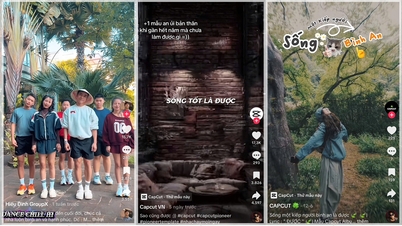





































































































การแสดงความคิดเห็น (0)